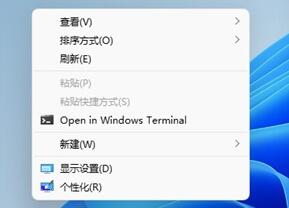win11右键刷新菜单怎么设置首选?
win11右键刷新菜单怎么设置?在最新的win11系统中,右键刷新菜单被微软放进了二级菜单里边,这样让很多用户第一时间都不习惯,那对于这个刷新菜单要怎么把它设置成首选项呢?来看看具体的操作步骤吧。
win11右键刷新菜单怎么设置首选?
1、首选使用键盘的快捷键“Win+r”打开运行,在运行栏中输入输入“regedit”,回车确定打开注册表编辑器。
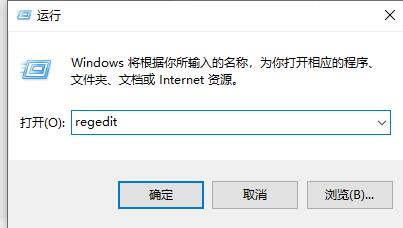
2、在注册表上方路径中输入“HKEY_LOCAL_MACHINESYSTEMCurrentControlSetControlFeatureManagementOverrides4”
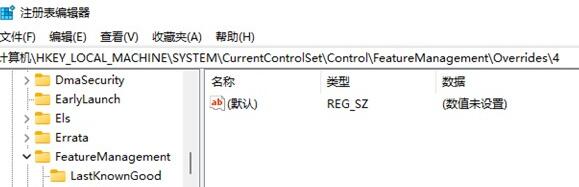
3、右键选择新建一个项,命名为“586118283”,如图所示。
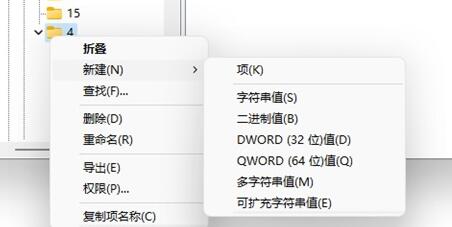
4、接着在右侧新建5个“DWORD值”分别命名为“EnabledState”“EnabledStateOptions”“Variant”“VariantPayload”“VariantPayloadKind”
5、然后分别双击打开将值设置为“0x00000001”“0x00000001”“0x00000000”“0x00000000”“0x00000000”,如图所示。
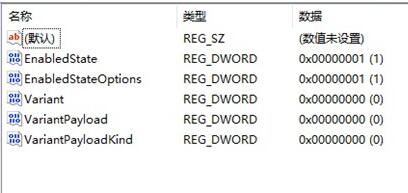
6、最后我们重启电脑,就可以发现刷新已经被设置到首选了。